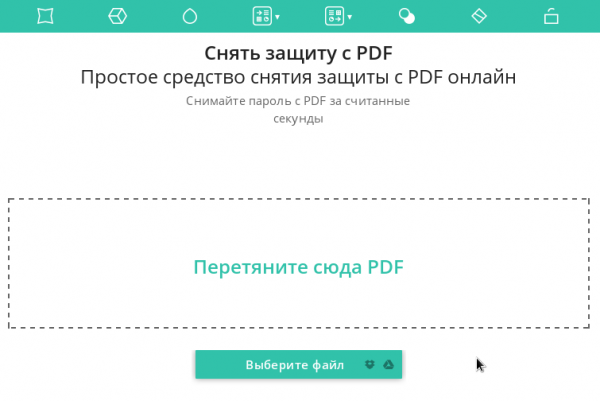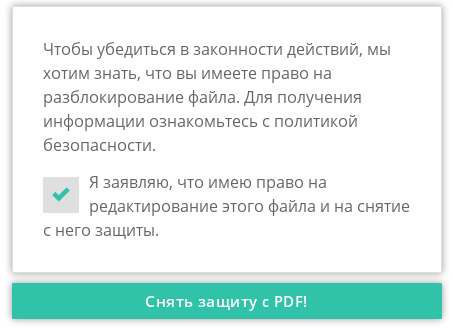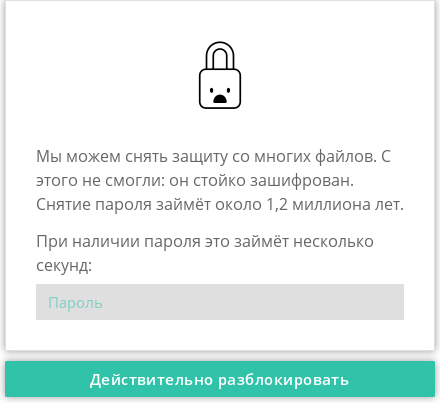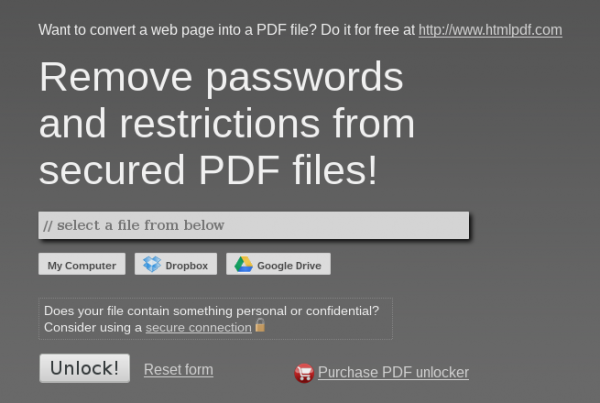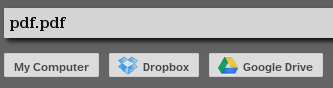08:47 Как снять защиту с PDF файла |
Иногда возникает необходимость снять пароль с pdf файла. В этой статье расскажу о всех доступных возможностях для этого. Есть онлайн-сервисы, позволяющие снять защиту с pdf, предварительно загрузив ваш файл на сервер. Не стоит обольщаться, что пароль будет снят с любого файла. Данные сервисы снимут пароль с файла только в том случае, если вы знаете его и он вам просто мешает пользоваться файлом. Хотя там может быть написано, что снимут и неизвестный пароль, если шифрование не стойкое, но это бред. Попробовав несколько таких сервисов, я пришел к выводу, что даже двухзначные цифровые пароли типа 12 или 21 для них являются очень стойкими. Первый подопытный сервис — smallpdf.com
Жмем кнопку «выберите файл» и выбираем файл на жестком диске для загрузки на сайт. Далее, нас вежливо спрашивают, являемся ли мы его владельцами..
Ставим галочку и жмем на кнопку «снять защиту с pdf». Файл загружается и после недолгого раздумья, сайт нам сообщает что наш пароль 12 очень стойкий и найти его можно через миллион лет.
Наивные так с «кулхацкерами» борятся.. Вводим наш пароль в поле ввода и жмем кнопку. На следующем шаге нам предлагают сохранить наш файл на жесткий диск, Google Drive или Dropbox. Загружаем и проверяем — защита действительно снята. Еще один сервис, позволяющий снять пароль с pdf онлайн — pdfunlock.com Сайт на английском языке, но это нам не помеха.
Жмем на кнопку «My Computer» и ждем пока файл загрузится. После успешной загрузки вы увидите название файла в следующем окне.
Далее жмем кнопку «Unlock» и видим следующее сообщение с предложением ввести пароль.
Вводим пароль и жмем кнопку «Unlock». Далее нам предлагают сохранить файл. После сохранения, открываем его — защита снята.
P.S. Все онлайн сервисы позволяют снять защиту с Pdf файла только в том случае, если вы знаете правильный пароль. Если вы «забыли» свой пароль, то вам придется поискать специальные программы или «специалиста» на специфических форумах. |
|
|
| Всего комментариев: 0 | |